如果碰到求和量比较大,或者计算的表格结构复杂,你还在用SUM求和?老天,你不加班谁加班?提升效率,从我做起,教几招快速求和法,让你事半功倍。
1.双向求和
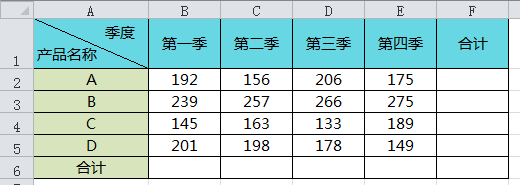
看到这样子的表格,一般的小可爱的操作,是不是直接在第一列的合计那里点击菜单栏中的『公式』→『自动求和』→『∑求和』,然后选中这个已经求出和的单元格右拉,这样就对每个季度做出了合计,然后对每个产品的合计也是重复同样的步骤。少的数据还好,多了的话有没有觉得很麻烦……
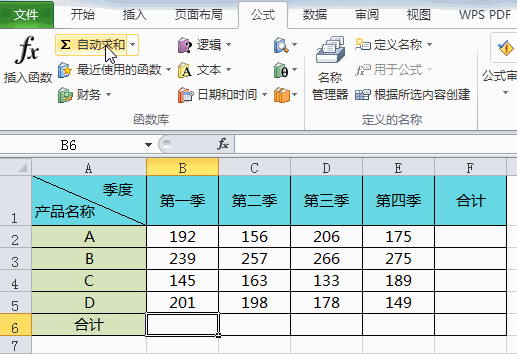
好,那我们稍微改进一下:选中列表中所有要合计的单元格→选择菜单栏的『公式』→『自动求和』→『∑求和』。嗯,好像是快了那么一点点……

其实Excel的智能识别功能还是很强大的,我们真的只需要两秒就可以搞定。光标定位在表格中→Ctrl A全部选取表格→Alt =(或单击『∑求和』),表格就会自动的完成求和。对!没错!只要两秒就可以完成,惊不惊喜,意不意外?
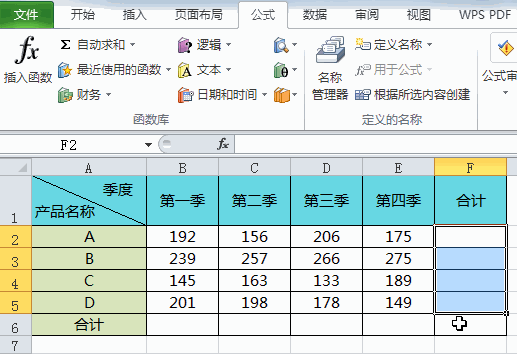
2.分段求和
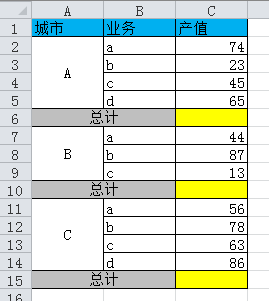
对于这类求和,小可爱们是不是又想着一遍一遍的点击空白格,然后点击菜单栏的『∑求和』?如果是成百上千的数据,那么情况会是这个样子:双击,求和,双击,求和……重复操作的烦躁感油然而生,压抑不住的愤怒之火就要爆发。
别烦,选择要求和的那一列→Ctrl G打开定位窗口→『定位条件』→『空值』→Alt =,然后就完成了。也就是几个快捷键的事,求和的效率提升了几十倍,有没有觉得很方便。
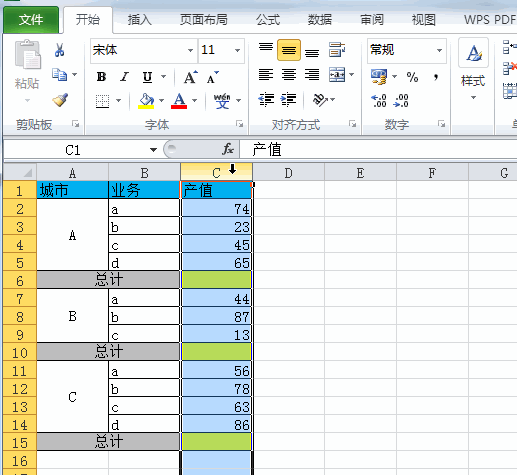


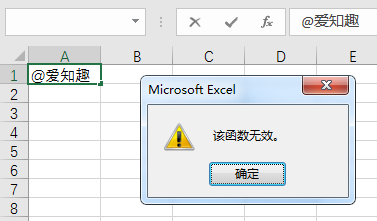
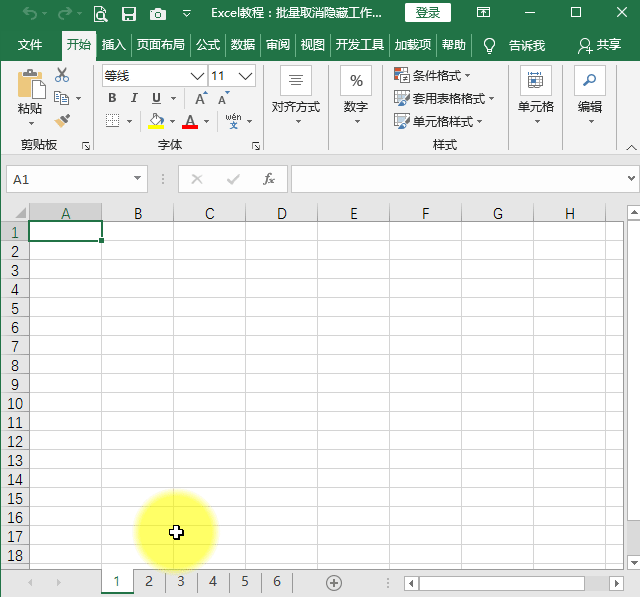

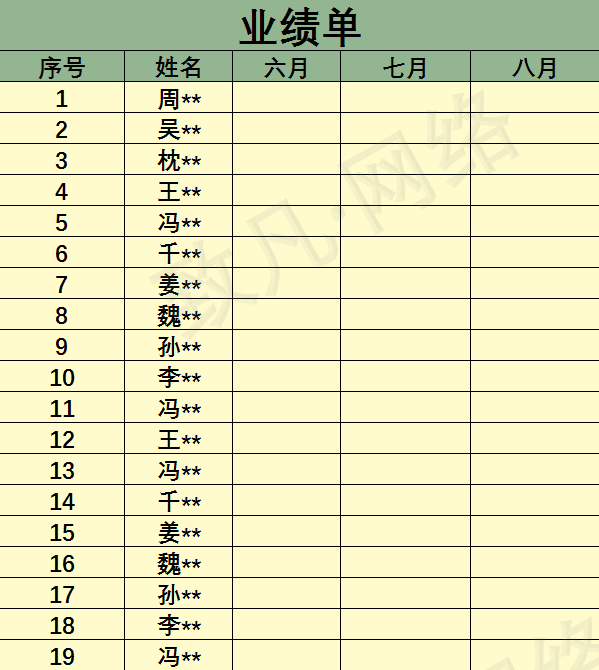
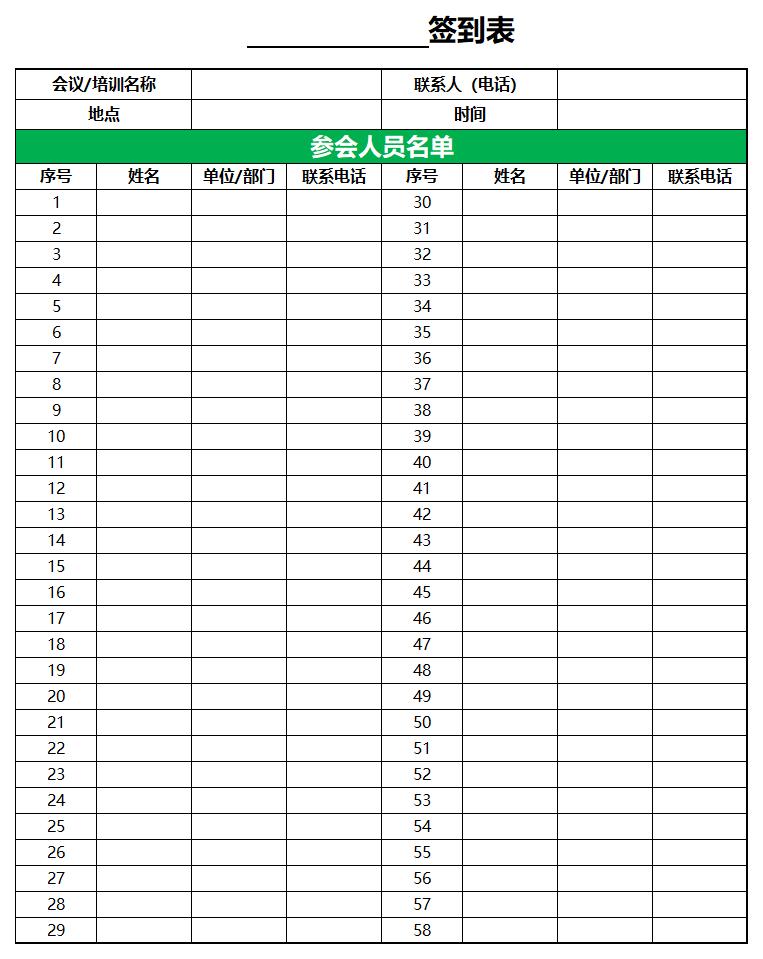
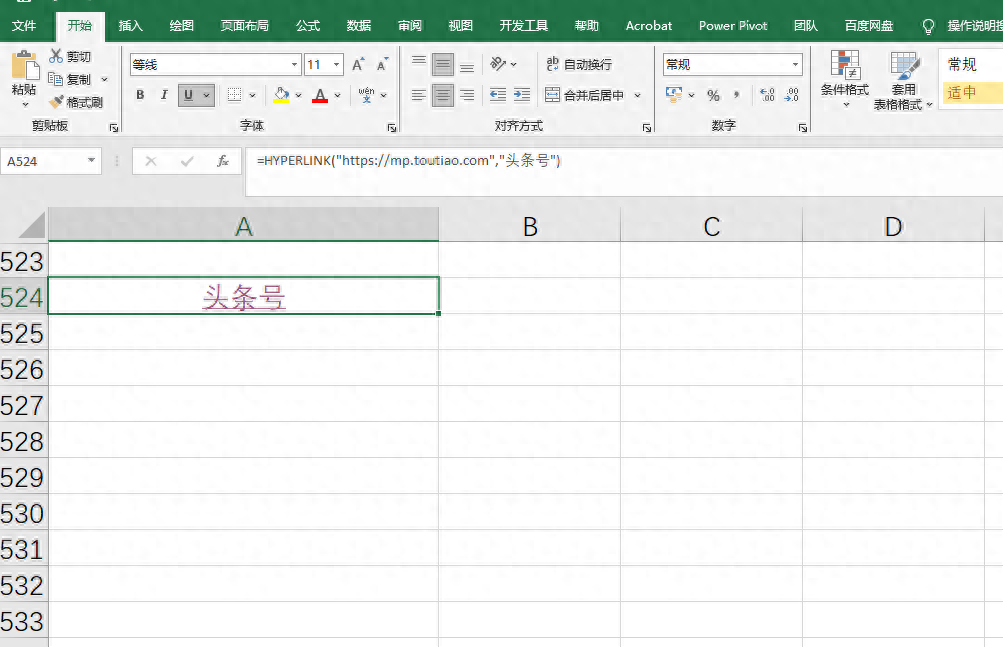

评论 (0)